Vous avez décidé de passer à Notion ? Basculer son organisation à 100% sur un nouvel outil demande beaucoup de travail. Mais pas de panique, avec Notion vous pouvez faire cela très simplement.
À travers cet article, nous allons vous convaincre de franchir le pas pour passer de Trello à Notion (ultra facilement et rapidement).
Il n’est pas simple de trouver l’outil de productivité le plus adapté à son organisation. Notion et Trello sont deux puissantes applications.
La simplicité d’utilisation de Trello rend l’outil assez efficace. Cependant, ses fonctionnalités restent limitées. Ses tableaux sous forme de vue kanban sont très intuitifs, mais l’outil ne propose pas d’autre affichage. Il se limite donc à la gestion de projet, contrairement à Notion qui permet d’aller beaucoup plus loin. Même si Trello est un très bon outil pour la gestion de projet, beaucoup cherchent des outils plus complexes pour mener des projets à long terme.
Personnalisable à 100%, Notion est l’outil qui centralise tout en un seul et même endroit. Il a l’avantage de pouvoir utiliser différentes vues de tableaux, de les lier entre eux et de leur accorder autant de propriétés que vous souhaitez. Tout comme Trello, vous pouvez déplacer vos tâches simplement grâce au glisser-déposer.
On adore les étiquettes Trello, mais dès lors que l’on se met à Notion, on comprend vite que l’on peut encore plus personnaliser ses tableaux et cards ou étiquettes. Sur Notion, presque tout est possible. Il offre beaucoup plus de personnalisation et de flexibilité. Vous pouvez modifier la vue des tableaux, prendre des notes, créer des bases de données et effectuer des calculs, etc.
Notion est parfaitement adapté à la gestion de projet. L’application repose sur un système de bloc, afin de construire un espace qui correspond à vos besoins, envies, et même à votre image. Avec le temps, vous pouvez le faire évoluer très facilement. Et avec la pratique surtout, vous pourrez aller encore plus loin pour le rendre encore plus puissant. Son interface minimaliste, intuitive et ultra personnalisable vous permet de classer vos projets par priorité, suivre l’avancement de vos projets, mais aussi réaliser des tableaux à partir de vos bases de données.
C’est aussi un outil collaboratif très complet. Vous pouvez inviter les membres de votre espace à collaborer sur un projet, ou même des membre extérieurs. Tout est pensé pour que le partage soit simple et sécurisé : notifications, niveaux d’accès, gestion de partage des pages, etc.
Vous l’aurez compris, Notion est l’outil idéal pour éviter de naviguer d’outils en outils. Il permet de gérer des projets, tâches, notes, documents et tableaux, sur un emplacement dédié et partagé en équipe.
Notion, c’est l’outil de productivité qui permet de tout centraliser en un seul et même espace. Application qui convient autant sur le plan professionnel que personnel, vous pourrez y gérer vos prises de notes, vos bases de données, la gestion des plannings, et toute la gestion de projet. L’avantage est que vous n’aurez plus à passer d’application en application.
C’est aussi l’application ultra complète pour la collaboration. Très simple d’utilisation, vous pourrez partager tout ce que vous voulez, avec qui vous voulez.
Pour en savoir plus sur la gestion de projet sur Notion, découvrez notre article : Notion, le meilleur outil de gestion de projet.
Trello est un outil collaboratif qui vous permet d’organiser vos projets et de partager les informations nécessaires avec vos équipes. C’est un outil suffisamment performant pour les petits projets et petites équipes. Mais il deviendra rapidement une source de confusion pour les équipes plus importantes.
Notion est aujourd’hui l’application incontournable de gestion de projet, qui vous aidera votre organisation à gérer l’ensemble de ses projets.
Pour passer de Trello à Notion en quelques minutes, vous pouvez suivre les étapes suivantes.
Une fois inscrit, vous verrez que votre espace sera vide. Mais pas de panique, Notion dispose de nombreux templates et vidéos pour vous aider à démarrer et commencer à construire un espace personnalisé.
En haut à droite, vous pouvez cliquer sur “Import”, et sélectionner Trello. Vous pourrez vous connecter à votre compte Trello et choisir le ou les tableaux à transférer vers Notion.
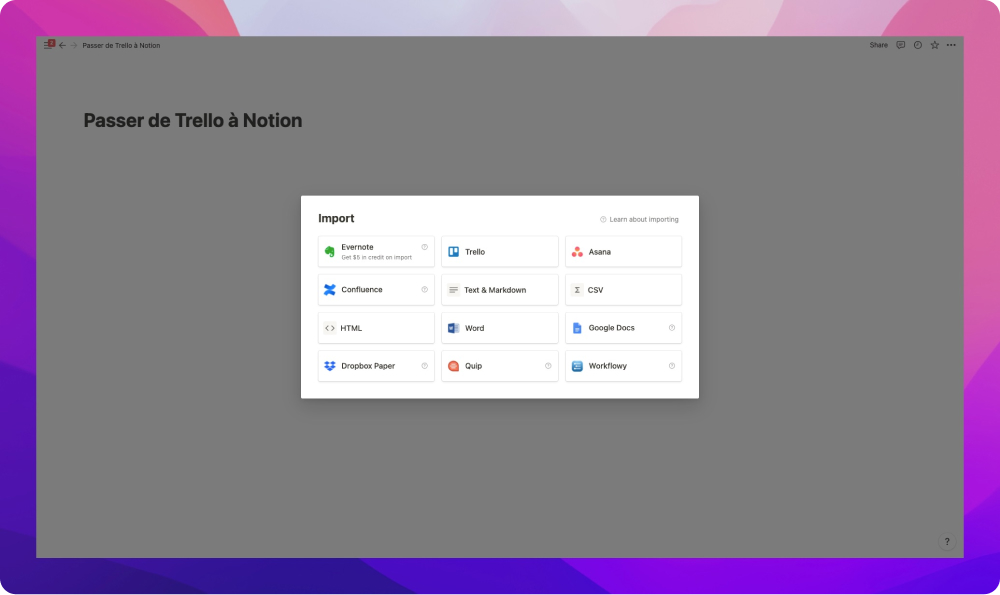
Notion intègrera vos données Trello en quelques secondes et proposera le même affichage que sur Trello, en vue kanban. Maintenant, vous pouvez réorganiser votre espace pour l’adapter au mieux à votre organisation !
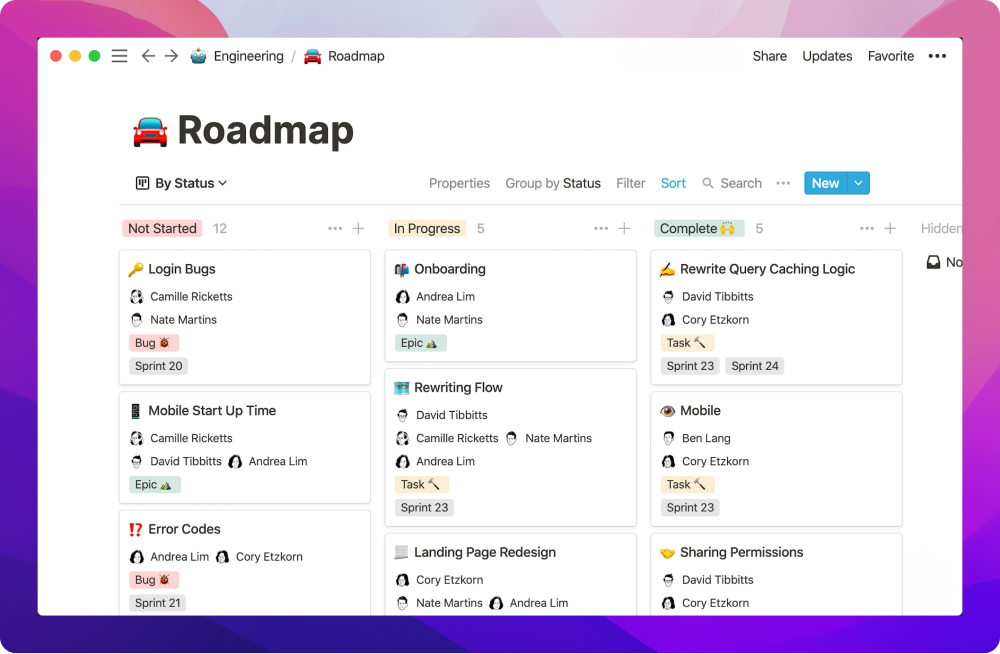
Progressivement, vous allez pouvoir optimiser votre espace Notion. Cela prendra un peu de temps. Mais si vous cherchez un outil collaboratif simple et efficace pour la gestion de projet, Notion est fait pour vous.
Si vous souhaitez créer et optimiser tout votre espace de travail Notion rapidement, notre agence No Code spécialisée sur Notion vous accompagne !